به آموزش نحوهی اصلاح مشکلات آپدیت ماه می ویندوز ۱۰ خوش آمدید.
آپدیت جدید Windows 10 در ۲۲ ام ماه می منتشر شد و با این که Microsoft برای برطرف کردن مشکلات آپدیت ماه اوکتبر زمان زیادی را صرف اصلاح و انتشار آپدیت ماه می کرده بود، تا همین الان نیز مشکلات متعددی در قسمتهای مختلف Windows مشاهده شده است. لذا در این مطلب به جمع آوری تمامی مشکلات بروزرسانی ماه می Windows 10 و همچنین روشهای اصلاح و برطرف سازی آنها پرداخته ایم تا شما مجبور به جستجو درمورد تک تک این مسائل در اینترنت نباشید.
به هر حال اگر اگر مشکلاتی را مشاهده کرده اید که در این مطلب به آنها اشاره نمیشود، در بخش نظرات ما را از نظرات ارزشمندتان بهرهمند کنید. همچنین خود ما هم در آینده دوباره این مقاله را بروزرسانی خواهیم کرد. با ایستگاه بازی همراه باشید.
لیست مشکلات و مسائلی که در آپدیت May در ویندوز ۱۰ مشاهده شده است
بر خلاف آپدیتهای قبلی Windows 10، مایکروسافت اقدام به ساخت یک صفحهی وب کرده که در آن میتوانید مشکلات بروزرسانی اخیر Windows 10 را گزارش کنید. همچنین میتوانید جزئیات اقدامات مایکروسافت برای اصلاح آنها را در این صفحه مشاهد کنید. در این مطلب به جمعآوری این مسائل به همراه راه حل آنها پرداخته ایم.

دستگاههای مبتنی بر Bluetooth، در آپدیت ماه می Windows 10 کار نمیکنند
اگر متوجه عملکرد نادرست دستگاههای بلوتوثی خود در رابطه با بروزرسانی اخیر Windows 10 شده اید، دلیل آن بروزرسانی جدید بخش Security ویندوز در ماه May 2019 بوده است. بر اساس ادعای Microsoft :
” شما احتمالاً در مورد جفت شدن ، اتصال و یا استفاده از دستگاههای بلوتوثی خود از زمان نصب آپدیت ۱۱ ام جوئن ۲۰۱۹ ویندوز مشکلاتی را داشته اید. این مسائل به دلایل امنیتی و ریسک خطراتی که ممکن است بر اثر اتصال دستگاههای قدیمیتر به ویندوز به وجود بیاید، بر سر راه شما قرار گرفته اند. بروزرسانی جدید ویندوز بر روی مسائل امنیتی و ریسک خطراتی که این دستگاهها ممکن است با خود به همراه داشته باشند تمرکز داشته است.”
لذا به نظر میرسد Microsoft به عمد مانع اتصال این دستگاهها شده است. برای برطرف کردن این مشکل دو راه پیش رو خواهید داشت. یکی این که از دستگاههای بلوتوثی جدیدتر و امنتر استفاده کنید یا این که با تولیدکنندهی دستگاه بلوتوثی خود تماس گرفته و از آپدیتهای جدید آن اطلاع حاصل نمایید. در صورت عدم انتشار بروزرسانی جدید، و همچنین عدم امکان تعوض دستگاه برای شما، میتوانید با بازگشت به بروزرسانی قبلی ویندوز ۱۰ آپدیتهای امنیتی جدید را Uninstall کنید. که البته این راه به دلایل امنیتی پیشنهاد نمیشود.
میزان روشنایی برخی از نمایشگرها تغییر نمیکند
برخی از درایورهای نمایگرهای اینتل، با بروزرسانی ماه May ویندوز ۱۰ ناسازگارند. و این بدان معناست که شما قادر نیستید میزان روشنایی صفحه نمایش را تنظیم کنید. ایم مشکل با پچ KB4505057 که به صورت اتوماتیک نصب میشود، برطرف خواهد شد.
صدای سیستم در زمان استفاده از هدفونهای Dolby Atmos یا سینمای خانگی کار نمیکند
آپدیت ماه May ویندوز ۱۰ برای برخی از کاربران سیستمهای صوتی دالبی به خوبی کار نمیکند. این مشکل نیز با استفاده از پچ KB4505057 قابل حل است.
ساخت نسخهی تکراری از فولدرها و اسناد در مسیر user profile
یکی از ارورهای آپدیت ماه می Windows 10 جایی است که شما مسیر قرارگیری یک فولدر را در Desktop، Documents یا Pictures و یا هرجای دیگر مجدداً تعیین میکنید، یک فولدر خالی با همان نام در مسیر جدید، تشکیل میشود.
این مشکل نیز با نصب پچ KB4505057 به طور خودکار برطرف میشود.
عدم سازگاری با درایور AMD RAID
نصب آپدیت جدید Windows 10 در دستگاههایی ورژن خاصی از درایوهای AMD RAID را استفاده میکنند، دچار کراش شده و متوقف میشود.
این مشکل نیز با نصب پچ KB4505057 به طور خودکار برطرف میشود.
ارور نصب آپدیت جدید ویندوز ۱۰ هنگام استفاده از درایو USB یا SD Card
سیستمهایی که درزمان نصب Windows 10 جدید، به یک درایو USB یا کارت حافظه متصل باشند، ارور “This PC Can’t be upgraded to Windows 10” را دریافت میکنند.
این مشکل نیز با نصب پچ KB4505057 به طور خودکار برطرف میشود.
عدم توانایی ویندوز در پیدا کردن دستگاههای Bluetooth در آپدیت ماه May
مایکروسافت مشکلاتی را درهنگام پیداکردن و جفت شدن با دستگاههای بلوتوثی را در برخی از ورژنهای درایور بلوتوثی رادیوهای Realtek و Qualcomm شناسایی کرده است که این مشکل نیز با نصب پچ KB4505057 به طور خودکار برطرف میشود.
تنظیمات Night Light یا نور شب در برخی از موارد اجرا نمیشود
بر اساس تأیید رسمی Microsoft در برخی از موارد تنظیمات نور شب ارور “Stop Working” دریافت میکنند. که این مشکل نیز با نصب پچ KB4505057 به طور خودکار برطرف میشود.
درایورهای Invel Audio نوتیفیکیشن intcdaud.sys دریافت میکنند
بر اساس تأیید Microsoft و Intel برخی ورژنهای درایورهای Intel Display Audio در آپدیت جدید ویندوز موجب کاهش عمر باتری میشوند. این مشکل نیز با نصب پچ KB4505057 به طور خودکار برطرف میشود.
عدم اجرای اپلیکیشن دوربین در آپدیت ماه May
مایکروسافت و اینتل تأیید کرده اند که برنامههای دوربین Intel RealSense SR300 و Intel RealSense S200 در بروزرسانی اخیر Windows 10 اجرا نمیشوند. این مشکل نیز با نصب پچ KB4505057 به طور خودکار برطرف میشود.
قطع اتصال متناوب و دائمی به شبکه Wi-Fi
برخی از دستگاههای قدیمی مبتنی بر Windows ممکن است در زمان نصب آپدیت جدید ویندوز به دلیل عملکرد نادرست درایور Qualcomm در زمان اتصال به شبکهی Wi-Fi به صورت متناوب افت آنتن را شاهد بوده باشند. این مشکل نیز با نصب پچ KB4505057 به طور خودکار برطرف میشود.
اپلیکیشنهای D3D و همچنین برخی از بازیها برای ورود به حالت Full-Screen به مشکل میخورند
برخی از اپلیکیشنهای Direct3D (D3D) و یا بعضی از بازیها در هنگام گردش نمایشگر، برای ورود به حالت Full Screen به مشکل میخورند. این مشکل نیز با نصب پچ KB4505057 به طور خودکار برطرف میشود.
ورژنهای قدیمی نرمافزار BattlEye anti-Cheat با آپدیت جدید ویندوز ۱۰ ناسازگارند
بنا به تأیید رسمی MicroSoft و BattlEye درمورد برخی از ورژنهای قدیمی نرمافزار BattlEye anti-Cheat مشکلاتی از قبیل عدم سازگاری گزارش شده است. متأسفانه این مشکل یک باگ نیست و مایکروسافت عمداً اقدام به حذف برخی از ویژگیها و برنامه های قدیمی و کم کاربرد، کرده است. در این لینک میتوانید لیست برنامههایی که در آپدیت May 2019 به طور کلی کنار گذاشته شده اند را مشاهده کنید.
در هنگام بروزرسانی به آپدیت جدید Windows 10 برخی از ویژگیها ناپدید میشوند
شاید شما هم شاهد ناپدید شدن برخی از ویژگیهای قبلی ویندوز ۱۰ در ورژن جدید آن شده باشید.
متأسفانه این مشکل هم یک باگ محسوب نمیشود و مایکروسافت همچون مورد قبل به صورت عمدی اقدام به حذف برخی از ویژگیهای قدیمی کرده است. در این لینک میتوانید لیست برنامههایی که در آپدیت May 2019 به طور کلی کنار گذاشته شده اند را مشاهده کنید.
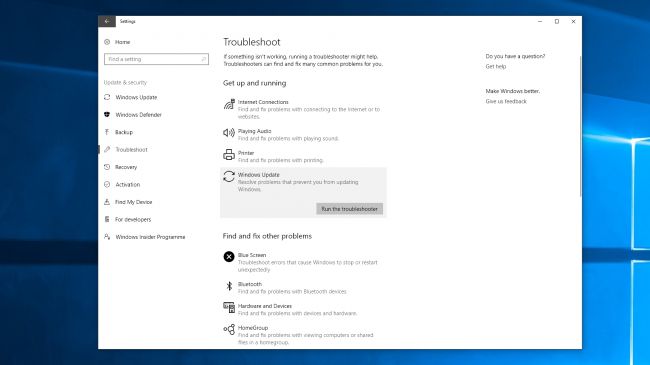
نحوهی برطرف کردن مشکلات نصب آپدیت ماه می Windows 10
اگر در زمان بروزرسانی Windows 10 با استفاده از نرمافزار رسمی Update tool به مشکل خورده اید، نگران نباشید. با استفاده از برنامهی داخلی Troobleshooter در ویندوز ۱۰ میتوانید تقریباً همهی مسائل و مشکلات رایج را برطرف کنید. از طرف دیگر میتوانید با شروع مجدد روند نصب، بسیاری از موانع را برطرف کنید.
برای حل این مسائل، روی منوی استارت کلیک کنید. سپس روی آیکون Cog در سمت چپ کلیک کرده و پنجرهی Settings را بالا بیاورید. به بخش Update & Security رفته و روی لینک TroobleShoot کلیک کنید. به قسمت Windows Update رفته و روی کلید Run the TroobleShooter کلیک کنید. حالا باید مسیر مشخصی را دنبال کرده و نهایتاً بعد از آن که Troobleshooter مشکلی را پیدا کرد، روی گزینهی Apply this Fix کلیک کنید.
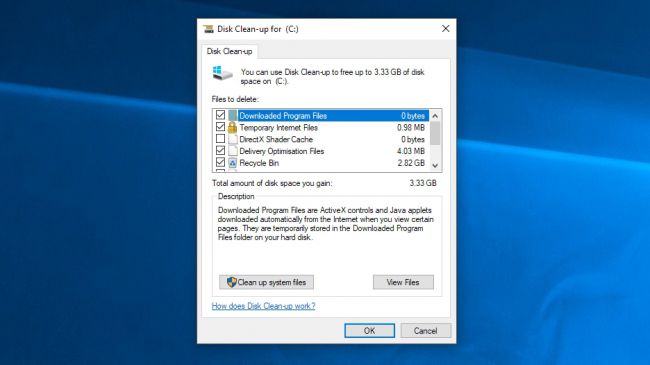
تخلیه و آزاد کردن حافظهی دیسک
همچون آپدیتهای بزرگ قبلی Windows 10 در مورد این بروزرسانی نیز برای دانلود موفقیت آمیز و نصب فایلهای آپدیت، به مقدار مشخصی از فضای هارد دیسک نیاز خواهید داشت. اگر درایو C شما تقریباً پر شده است، مطمئناً در مسیر دانلود بروزرسانی به مشکل خواهید خورد.
آپدیت ماه May سال ۲۰۱۹ به ۱۶ گیگابایت حافظهی آزاد در ورژنهای ۳۲ بیت و ۲۰ گیگابایت حافظه در ورژنهای ۶۴ بیت نیاز دارد.
لذا اولین قدم برای نصب آپدیت جدید Windows 10 آزاد کردن حافظهی مورد نیاز در Windows Explorer خواهد بود. اگر حافظهی شما در حال پر شدن است، در باکس جستجوی ویندوز Disk Clean-up را وارد کنید. سپس به قسمت System disk میروید. حالا روی گزینهی OK کلیک کرده و وارد باکس فایلهایی که میخواهیم حذف کنیم میشویم. توجه داشته باشید که درصورت حذف این موارد نمیتوان آنها را بازگرداند. اپلیکیشن به شما میگویید که در صورت حذف این مورد چه مقدار از حافظهی شما آزاد خواهد شد. بعد از انتخاب روی گزینهی Delete files کلیک کنید. اگر قصد آزاد سازی فضای بیشتری را داشتید، میتوانید روی گزینهی “Clean up System files” کلیک کنید.
با حذف این مقادیر، دوباره اقدام به دانلود و نصب ویندوز کنید.

آپدیت جدید ویندوز ۱۰ ارورهای ۰x80190001 ، ۰x80073712 و ۰x80245006 را نمایش میدهد
اگر در زمان نصب آپدیت جدید ویندوز ۱۰ ارورهای بالا نمایش داده میشود، معنی آن این است که کامپیوتر شما به فضای هارد دیسک بیشتری احتیاج دارد.
برای حل این مشکل Settings را باز کرده و به قسمت Storage بروید. سپس در بخشی که با عنوان “Storage Sense” مشخص شده روی عبارت Free up Space now کلیک کنید.
روی آنچه که میخواهید حذف کنید کلیک کنید. از انتخاب بخشهای “Temporary Windows installation files” و “Windows Setup temporary files” اطمینان حاصل کنید. حالا روی “Remove files” کلیک کنید.
در مرحله بعد اپلیکیشن Windows Update را باز کرده و Check for Update را انتخاب کنید.
نرم افزارهای آنتی ویروس را غیر فعال کنید
داشتن نرم افزارهای Anti-Virus در سیستمها یک نیاز غیرقابل انکار است است اما بعضی وقتها این نرمافزار ها در جریان نصب بروزرسانی ویندوز مشکل ایجاد میکنند. قبل نصب بروزرسانی جدید ویندوز بهتر است آنهارا غیر فعال کنید. بعد از پایان نصب میتوانید مجدداً آنها را به حالت نرمال برگردانید.
در برخی موارد شاید مجبور باشید به صورت موقت، آنها را Uninstall کنید و بعد از پایان روند بروزرسانی دوباره نصب کنید.

Update را ریست کنید
اگر همچنان در خلال نصب آپدیت مشکل دارید، بهتر است راه اندازی مجدد آنرا نیز امتحان کنید. برای این کار با تایپ CMD در باکس جستجوی ویندوز، پنجرهی Command Prompt را باز کنید. بعد از باز شدن پنجرهی سیاه رنگ، دستورات زیر را با فشردن اینتر بعد از هر خط وارد کنید.
net stop wuauserv
net stop bits
net stop cryptsvc
Ren %systemroot%\SoftwareDistribution\SoftwareDistribution.bak
Ren %systemroot%\system32\catroot2 catroot2.bak
net start wuauserv
net start bits
net start cryptsvc
بعد از آن، باید سیستم را ریستارت کرده و سپس دوباره برای بروزرسانی تلاش کنید.
برنامهی کمکی Update در حین دانلود آپدیت، ساکن میماند
راه حل مشکل توقف فرایند دانلود فایلهای بروزرسانی در نرمافزار کمکی Update Assistant این است که اول از همه سیستم را مجدداً راه اندازی کنید. سپس دوباره Update Assistant را اجرا کنید. اگر این کار جواب نداد، ارتباط سیستم را به صورت فیزیکی از شبکه قطع کنید و یا با تایپ network adapter در باکس جستجو، به این قسمت وارد شوید.
حالا روی Change network adapter Option کلیک کرده و در پنجرهی جدید باز شده مجدداً Change adapter Option را انتخاب کنید. روی Network adapter راست کلیک کرده و Disable را انتخاب کنید. بعد از ۲۰ ثانیه دوباره راست کلیک کرده و Enable را انتخاب کنید.
حل مشکل ارور ۰x800F0922 در آپدیت ماه May
اگر روند بروزرسانی Windows متوقف شده و ارور ۰x800F0922 ظاهر میشود، احتمالاً VPN شما فعال است و در اتصال به سرورهای آپدیت به مشکل خورده اید. برای حل این مشکل VPN را غیر فعال کرده و مجدداً تلاش کنید.
اگر نمیدانید که VPN چیست و یا چنین برنامهای ندارید، احتمالاً باید IT Administrator خود را چک کنید. این ارور میتواند بر اثر پر بودن یا عدم پارتشن بندی صحیح هارد دیسک نیز باشد. برای مدیریت پارتیشن بندی هارد خود میتوانید از نرم افزارهای پارتیشن بندی استفاده کنید.
نصب آپدیت Windows از طریق USB
اگر هنوز هم مشکل شما در دانلود فایلهای آپدیت برطرف نشده است، باید نصب بروزرسانی از طریق USB را امتحان کنید.
برای این کار به یک DVD خالی و یا یک حافظهی USB با حداقا ۵GB حافظهی خالی نیاز خواهید داشت.
نرم افزار Update tool را دانلود کرده و با License terms موافقت کنید. روی گزینهی “What do you want to do?” کلیک کرده و “Create installation media for another PC” را انتخاب کنید. سپس روی Next کلیک کرده و زبان مورد نظر را انتخاب کنید. سپس نوبت به مدل ۶۴ یا ۳۲ بیتی میرسد.حالا روی USB flash drive یا ISO files برای رایت برروی DVD کلیک کنید. البته درحال حاضر لینکهای مربوط به دانلود فایلهای ISO توسط مایکروسافت غیر فعال شده اند. به هرحال Ittechtics.com این فایلها را در سایت خود قرار داده است. اگر خیلی به این فایلها نیاز دارید میتوانید از اینجا دانلود کنید اما در هر صورت توصیه میشود از منبع اصلی دانلود کنید. برای دانلود فایلهای ISO برای آپدیت ماه می Windows 10 در سال ۲۰۱۹ از لینکهای زیر استفاده کنید:
Windows 10 May 2019 Update 1903 (64 bit)
Windows 10 May 2019 Update 1903 (32 bit)
بعد از این که Tool درایو نصب را تشکیل داد میتوانید سیستم را ریستارت کرده و از منوی boot گزینهی نصب از USB را انتخاب کنید. برای عملکرد درست در این قسمت به راهنماییهای مربوط نصب ویندوز از درایو USB مراجعه کنید.
حل مشکلات Media Creation Tool در بروزرسانی جدید ویندوز ۱۰
Media Creation Tool یک نرم افزار رسمی مایکروسافت است که به شما امکان میدهد تا آپدیت Windows 10 را با استفاده از فلش USB یا DVD نصب کنید. اما برخی از افراد در استفاده از این ابزار، به مشکلاتی برخورده اند.
اگر در حین دانلود فایلهای آپدیت، نرم افزار متوقف میشود، یک بار دیگر نرم افزار را بسته و دوباره اجرا کنید. بعد از دانلود فایلهای بروزرسانی، به سرعت اتصال خود را از اینترنت قطع کنید. (کابل اترنت را جدا کرده و یا آداپتور Wi-Fi را خاموش کنید)
بعد از پایان نصب اینترنت را مجدداً وصل کنید. نهایتاً Windows Update در Settings را باز کرده و روی Check for Updates کلیک کنید تا فایلهای نهایی دانلود شوند.
برخی از کاربران هنگام استفاده از Media Creation Tool ارور DynamicUpdate را دریافت کرده اند. فایل اکسپلورر را باز کرده و به C:\$Windows.~WS\Sources\Windows\sources بروید. در این قسمت برنامهای با نام Setupprep.exe را مشاهده خواهید کرد. روی آن دبل کلیک کرده و برنامهی آپدیت را اجرا کنید.
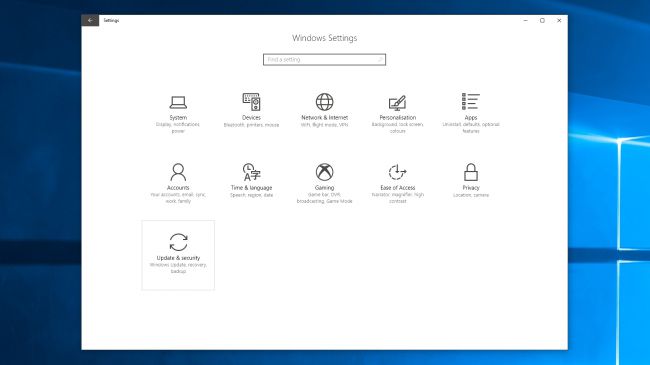
چگونه مشکل فایلهای خراب ISO را در آپدیت جدید ویندوز ۱۰ برطرف کنیم؟
اگر قصد نصب ویندوز از فایلهای ISO را دارید، ودر این هنگام با ارورهای ۰x8007025D یا ۰x2000C مواجه شده اید، این بدان معناست که احتمالاً فایلهای آپدیت شما خراب شده اند.
در این هنگام، مجبورید مجدداً فایلهای آپدیت را دانلود کرده و بر روی USB یا DVD قرار دهید.
حل مشکلاتی که از پایان نصب آپدیت Windows 10 جلوگیری میکنند
هیچچیز بدتر و آزار دهنده تر از این نیست که وقتی آپدیت بدون مشکل ادامه پیدا میکند، در لحظهی آخر پیام عدم موفقیت دریافت میکنید.
برخی از کاربران، گزارش داده اند که در پایان نصب آپدیت، ارور “We Couldn’t Complete the Updates” و یا “Failure Configuring Windows Update”را دریافت کرده اند.
برای بررسی این مشکل، به Setting>Update & Security>Windows Update مراجعه کرده و بر روی Update history کلیک کنید.
در اینجا تمامی مشکلاتی که سبب این مشکل شده اند نمایش داده شده است. این موارد را یادداشت کرده و در اینترنت پاسخ آنها را سرچ کنید.
درصورتی که همچنان در نصب آپدیت Windows 10 مشکل دارید، هارد درایو را تعمیر کنید
برای بررسی مشکلات احتمالی هارد درایو باید دستور CHKDSK را در پنجرهی Command Prompt تایپ کنید. برای دسترسی به پنجرهی Command prompt، در باکس جستجوی Windows، عبارت CMD را تایپ کنید.
بعد از اجرا عبارت زیر را به همین شکل وارد کنید:
chkdsk/f c:
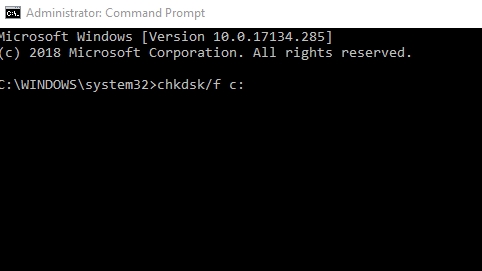
احتمالاً بعد از فشردن اینتر، از شما کلیک بر روی کلید Y یا Enter خواسته شود. دستورات را انجام داده تا روند ادامه یابد. اگر هر اروری مشاهده کردید، راههای حل این مشکلات را در اینترنت دنبال کنید.
روش Uninstall کردن آپدیت ماه می Windows 10
اگر مشکلات شما در ارتباط با بروزرسانی اخیر Windows 10 برطرف نشده است، یا این که اصلاً تغییرات این بروزرسانی را دوست نداشته اید، میتوانید با برگرداندن ورژن قبلی از دست آنها خلاص شوید.
البته این کار معمولاً توصیه نمیشود چراکه ممکن است با این کار برخی از بروزرسانیهای مهم امنیتی را از دست دهید. اما اگر ترجیح میدهید به عقب برگشته و باگها و مشکلات آپدیت جدید ویندوز ۱۰ را برطرف کنید، اقدامات زیر را انجام دهید.
اول از همه به Settings>Update & Security>Recovery رفته و بر روی Get Started و عبارت Go Back to previous version of windows 10 کلیک کنید.
در مرحلهی بعد پنجرهای باز میشود که از شما درمورد علت بازگشت به ورژن قبل سوال میکند. سولات را پاسخ داده و در پنجرهی بعدی بر روی No Thanks کلیک کنید. این انتخاب در پاسخ به سوال Check for last Update انجام میگیرد.
در مرحلهی بعد روی Next کلیک کرده و نهایتاً روی گزینهی Go back to earlier build کلیک کنید. آپدیت Uninstall خواهد شد.
اگر ۱۰ روز بعد از بروزرسانی اقدام به حذف نصب آن کنید، دیگر به این گزینه دسترسی نخواهید داشت. متأسفانه تنها راه حذف نصب آپدیت ماه می Windows 10 بعد از گذشت این زمان نصب ورژنهای قبلی ویندوز از روی یک فایل ISO میباشد.
منبع : Techradar




سلام خدمت شما ممنون از سایت خوبتون تو این اپدیت نرم افزار groove music هم کار نمیکنه نرم افزار photo هم در اغلب موارد کار نمیکنه یا مثلا در صفحع دکستاپ روی یک نرم افزار راست کلیک میکنم فقط میپرخه باید دوباره اکسپلورر رو ریست کنم ممنون میشم اگه راه حلی هست بگید
آیا RPC یا Remote Procedure Call غیر فعال هستش؟برای چک کردنش طبق این دستورالعمل جلو برید:services.msc رو از طریق سرچ توی منو استارت سرچ کنیدبا Run as administrator اجرا کنیدسرویس Remote Procedure Call (RPC) رو پیدا کنیدروی اون راست کلیک کنید و Properties رو انتخاب کنیدStartup type رو روی اتوماتیک بذاریدOK رو بزنید و کامپیوتر رو ری استارت کنید
ممنون از پاسختون اینی که شما فرمودین دوتا هست یکی رو اوتومات هستش یکی دیگه رو مانوال
اونی که رو اوتومات هست رو نمیشه تغییری درونش ایجاد کرد اما اونی که رو مانوال هست رو میشه بزنم رو پراپرتیس اوتوماتش کنم که انجام دادم تاثیری نداشت واقعا ممنون از شما خدا خیرتون بده
سلام خسته نباشید من داخل خود تنظیمات سیستم اپدیت رو انجام دادا تا ۱۰۰ درصد دانلود شد ولی نصب نشد مشکل کجاست ؟؟؟
خودش به صورت اتوماتیک نصب میشه شما نیاز نیست کاری انجام بدید.
سلامممنون برای توضیحاتدر کل ارزش داره که ۱۸۰۳ رو به ۱۹۰۳ تغییر بدیم ؟! البته نسخه ک-رک شده ؟
میتونید به راحتی از طریق Windows Update سیستم عاملتون رو آپدیت کنید و مشکلی برای کرکتون پیش نمیاد.
سلام من نمی تونم ویندئزم رو آپدیت کنم
می نویسه
WHAT NEEDS YOUR ATTENTION
REALTEK BLUETOOTH